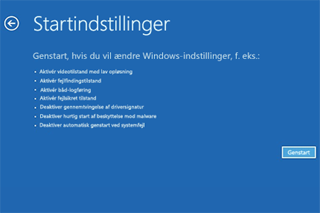Læs mere om hvordan du kan afhjælpe problemer på din computer ved at starte Windows 11 i fejlsikret tilstand.
At starte Windows 11 i fejlsikret tilstand har flere fordele, da det hjælper med at identificere og løse problemer på din computer.
Når du starter i fejlsikret tilstand, kører Windows i en grundlæggende tilstand, hvor kun de mest nødvendige drivere og filer indlæses. Dette gør det muligt at diagnosticere og løse ydelsesproblemer, systemnedbrud, fejlmeddelelser og andre problemer, der kan skyldes en virus, malware, korrupte filer eller andre årsager.
Fejlsikret tilstand gør det også lettere at isolere og identificere problemer med operativsystemet og dets komponenter eller problemer med en app installeret på din PC. Ved at køre Windows i denne grundlæggende tilstand kan du potentielt identificere og løse problemet uden at skulle geninstallere Windows eller miste dine personlige filer og brugerinstallerede applikationer.
Sådan starter du en Windows 11-PC i fejlsikret tilstand
For at starte Windows 11 i fejlsikret tilstand, skal du følge disse trin:
- Åbn indstillinger ved at trykke på Windows-logo-tasten + I på dit tastatur eller ved at vælge Start-knappen og derefter Indstillinger
- Gå til System > Genoprettelse
- Under Avanceret opstart skal du vælge punktet med Genstart nu
- Når computeren genstarter, skal du vælge Fejlfinding > Avancerede indstillinger > Opstartsindstillinger
- Klik på Genstart
- Når computeren er færdig med at genstarte, får du en række muligheder. Vælg mellem 4 eller F4 for at starte computeren i fejlsikret tilstand. Når du skal bruge internettet, skal du vælge 5 eller trykke på F5 for fejlsikret tilstand med netværk
Du kan også starte fejlsikret tilstand fra BIOS ved at trykke på F8 eller Shift + F8 under opstart, men dette gælder kun for computere med Windows.
Vil du gerne vide mere om Windows 11, så læs vores Windows 11 Hub: Alt du skal vide!
Problemer med at læse på skærmen?
Hvis du oplever problemer med at kunne læse, hvad der står på skærmen af din computer, bør du overveje kontaktlinser som en løsning, og vi giver dig fem fordele ved kontaktlinser fremfor briller:
- Udseende: Kontaktlinser ændrer ikke dit udseende, så du kan bevare dit naturlige look uden at skulle tænke på, hvordan du ser ud med briller.
- Frihed og komfort: Kontaktlinser irriterer ikke og dugger ikke til, som briller kan gøre, hvilket giver større komfort og frihed.
- Synsfelt: Kontaktlinser giver et bredere synsfelt, da der ikke er nogen rammer, der begrænser dit syn. Du kan se klart i alle retninger.
- Aktiviteter og sport: Kontaktlinser er ideelle til fysisk aktivitet og sport, da de ikke falder af eller bliver ødelagt under bevægelse.
- Mode og stil: Du behøver ikke bekymre dig om at matche dine briller med dit tøj eller tilbehør, da kontaktlinser er usynlige.